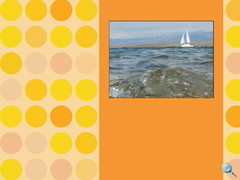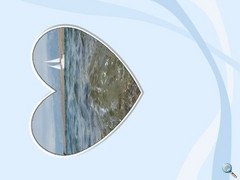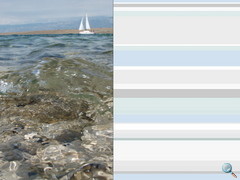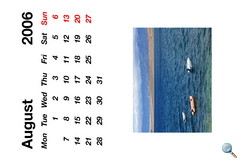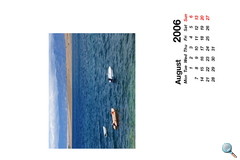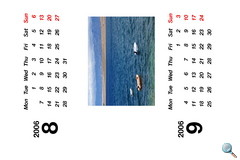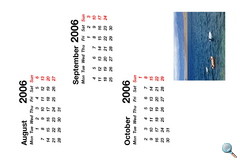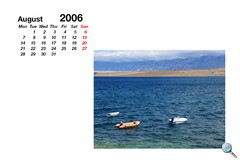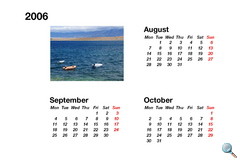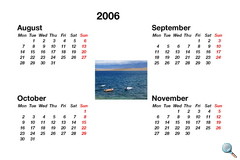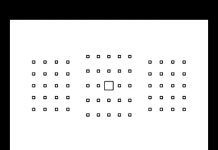Képszerkesztés
Az Olympus SP-550UZ-nek oly sok utólagos képszerkesztési funkciója, érdekessége van, hogy érdemes ennek egy külön oldalt szentelni.
A gépen belüli szerkesztési lehetőségek egész tárháza vár ránk, kezdve a RAW fájlok JPEG formátumúra konvertálásától, a képek keretezésén, feliratozásán át az utólagos vörösszem korrekcióik. Ezek a szolgáltatások vélhetően kevésbé döntő jelentőségűek egy gépválasztás során, de ha már végképp nem tudunk választani két modell között (bár ezt az SP-550UZ-nél nehéz elképzelni), akkor még mindig ott van egy fogódzó: ez-az-amaz extra, amit a másik nem kínál.
Nézzük végig ismét a szerkesztés menüt, s a fontosabbakat ismerjük meg részletesebben.
RAW konverzió
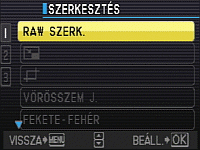
Viszonylag ritka, hogy a fényképezőgépen belül kell nyers képformátumból JPEG képet készíteni, de el lehet képzelni olyan szituációt, amikor fogytán a hely, s úgy döntünk, hogy a RAW-ban fotózott egyszerűbb témákból inkább készítünk JPEG-képet, így 5-6 MB-ot is megspórolhatunk képenként.
A JPEG-gé konvertálás előtt megadhatjuk, hogy milyen felbontású és tömörítési fokú képet szeretnénk készíteni, valamint beállíthatók a következő paraméterek: fehér-egyensúly, ennek finomhangolása, élesítés (képkeménység), kontraszt, színtelítettség.
A célhardvernek köszönhetően a JPEG kép elkészítése nem tart túl sok ideig, néhány mp alatt már meg is kapjuk az eredményt.
Leméretezés
Sajnos e téren nem nyújt olyan sokat az Olympus SP-550UZ. Itt csak kétféle felbontás közül választhatunk: 640×480 és 320×240. Ezzel tehát nem tudunk spórolni, ha esetleg a kártyánk kezd tele lenni, de még lenne mit fényképezni. Más gyártóknál nincs limitálva a használható felbontás ilyen alacsony értékekre, így nem csak az e-mailben való továbbításhoz használhatjuk ezt a funkciót, hanem még nyomtatható felbontást is választhatnánk (pl. 5 Mpixel).
Kár.
Képkivágás
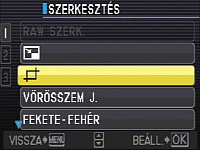
A képkivágás lehetősége is érdekesen alakult. Más termékeknél a lejátszás során használható zoomot egészítették ki képkivágás lehetőségével, ebből következően többféle méretet használhatunk. Itt csak előre definiált kivágási lehetőségek állnak rendelkezésünkre, igaz, abból mind fekvő, mind pedig álló. Ennek segítségével tehát egy fekvő képből is készíthetünk állót, vagy fordítva.
![]()
Vörösszem korrekció
Sokszor kevés a magasra pattanó vaku, vagy annak vörösszem csökkentő módja, mely elővillantással szűkíti a pupillát. Ha a vaku fénye bejut a szemfenékre és onnan visszaverődve az objektíven keresztül a képérzékelőre érkezik, az emberi szem bogara vörös lesz. Ez ellen csak úgy védekezhetünk hatásosan, ha vagy a megvilágítás szögét változtatjuk, vagy a külső szórt fény jelentősen erősebb, mint a szemből visszaérkező vöröses fény, ami így a rövidebb záridő miatt kevésbé vagy egyáltalán nem észlelhető.
Persze egy kompakt gépnél nincs lehetőségünk a megvilágítás változtatására, indirekt vakuzás itt közvetlenül nem használható (persze vannak rá trükkök). Akik nem bíbelődnek különböző ügyes terelőlapokkal, azok előbb-utóbb bele fognak futni a vörösszem problémájába.
Nekik nyújt segítséget a gépen belüli vörösszem javítás lehetősége, amely már a korábbi Olympus kompaktokban is megtalálható volt pl. a tavaly nyáron tesztelt vízálló mju-720SW-ben. Az előbb említett digitális fényképezőgépnél még negatívumként említettük, hogy a javított szemek kissé szürkések lettek, a szaruhártyán visszavert vakufény pedig nagyon mű hatást keltett. Az Olympus SP-550UZ-ben azonban másik módszert alkalmaznak, vélhetően a FotoNation megoldását, amelyet a Samsung fényképezőgépekben is megtalálunk.
A vörös szemek javítása itt kiváló, remek eredményt produkál, nem tűnik irreálisnak, élettelennek, a szaruhártya csillogása is természetesnek hat.
Szín effektek
Kész képeinkből készíthetünk fekete-fehéret és szépia tónusút. Itt igazából nincs semmi különleges, szinte a gépek 99%-ában találunk ilyen funkciót.
Keretezés
Mintegy tizenhárom féle keret közül választhatunk. Ezek mindegyike elég extrém, de talán lesznek, akik hasznos funkciót látnak benne. Mivel a keretezett képeket a fényképezőgép 2 Mpixeles méretre méretezi le, ez a szolgáltatás csak korlátozottan használható. A keretek között ugyanazokat találjuk, mint a mju-720SW-ben.
Amikor a képeket keretbe helyezzük, megváltoztathatjuk a kép méreteit, vagyis kis mértékű kicsinyítést is használhatunk, majd négy irányú mozgatással megadhatjuk, hogy a kép mely része kerüljön a keretbe.
Feliratozás
Szintén az Olympus mju-720SW-ben találkoztunk a feliratozás lehetőségével, amely az SP-550UZ-nél is ugyanúgy megtalálható. Sajnos a feliratozott képeket is 2 Mpixeles méretben menti el a fényképezőgép, így csak 10×15 cm-es papírképeknél érdemes ezt használni. A különböző feliratok szövegei nem módosíthatók, az előre létrehozott stílusoknak csak a színét (7 szín, 7 árnyalat), méretét és képen való elhelyezését változtathatjuk meg. Mennyivel szabadabb és kreatívabb lehetne, ha a szöveget magunk pötyöghetnénk be a fényképezőgép segítségével
Naptár készítés
Igazán egyedi lehetőség, hogy képeinkből akár naptárt is készíthetünk. Egy-egy képet kiválasztva létrehozhatunk 1, 2, 3 vagy akár 4 hónapos naptárt is, igaz, a felbontás ez esetben csak 2 Mpixeles, így 10×15 cm-nél nagyobb méretre nem érdemes ezeket kidolgoztatni.
Az ötlet kiváló, de kár hogy a naptárak nem magyar hónapnevekkel készülnek.
Elrendezés
Itt valójában olyan képek készíthetők 2 Mpixelen, amelyek egy-egy képet tartalmaznak, mellettük szöveges megjegyzéshez előkészített vonalas résszel.
A szöveges megjegyzéseken kívül egy lapra 2, 3 vagy 4 kép is tehető, ez esetben vonalazás nélkül.
A 2 Mpixeles felbontás miatt ennek is csak kisebb méreteknél van haszna.
Fényerő és színtelítettség
A fotók világosságát és a színek erősségét állíthatjuk ± 5 lépésben. Ilyet is láttunk már más modelleknél. De mindenesetre jó hogy van, elképzelhetők olyan esetek, mikor egy képszerkesztésben nem jártas ember ennek segítségével javítja egy kissé alulexponált képét, vagy visz több életet egy kissé fakó fotójába.